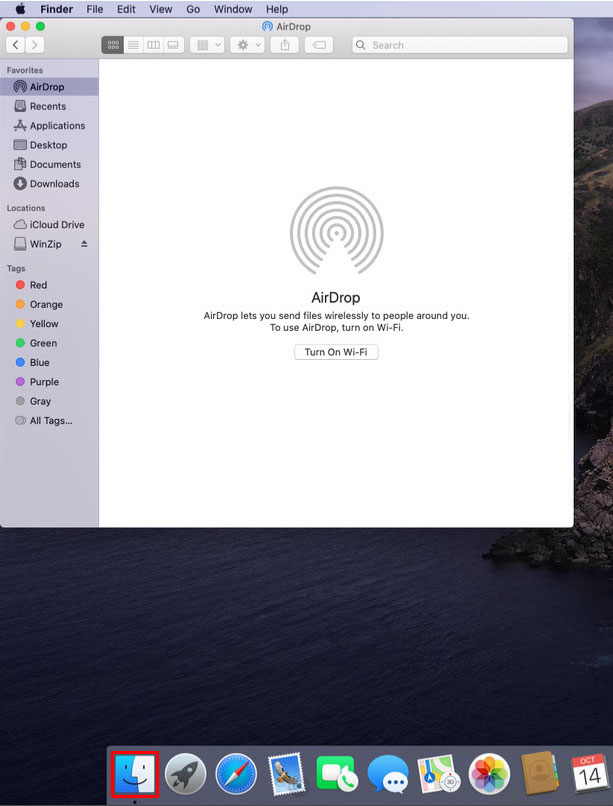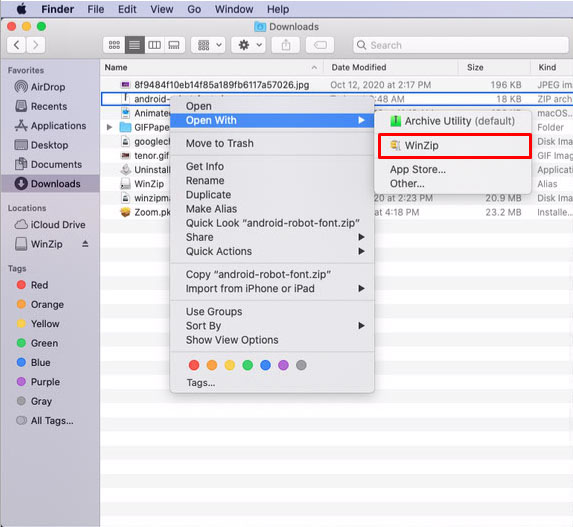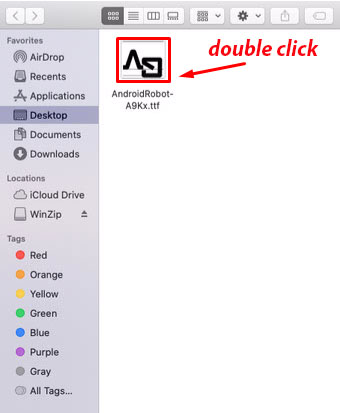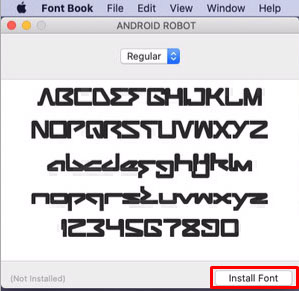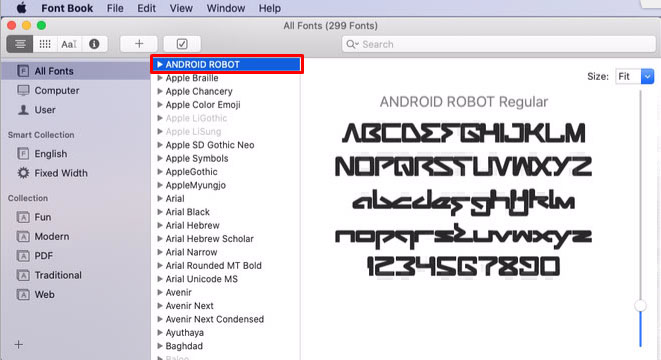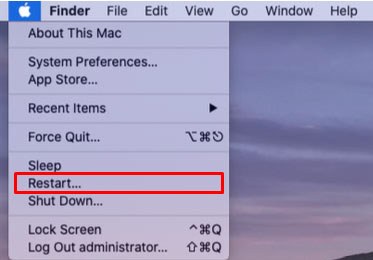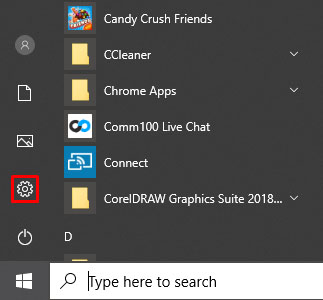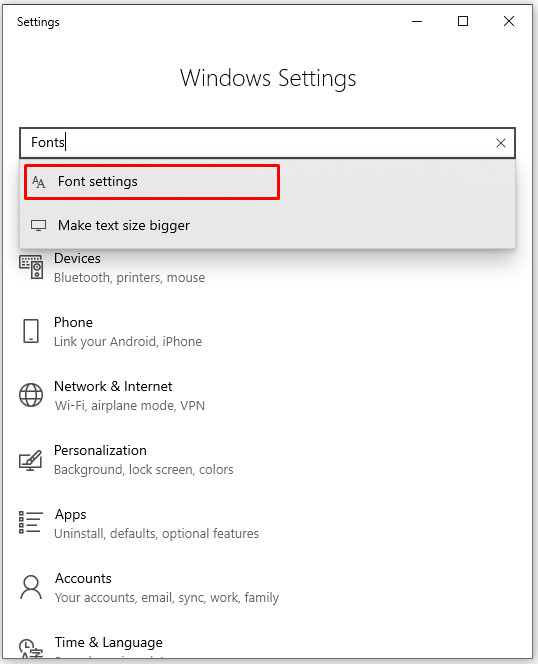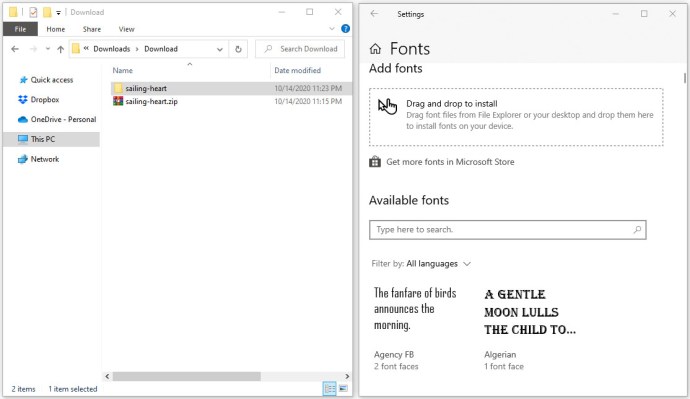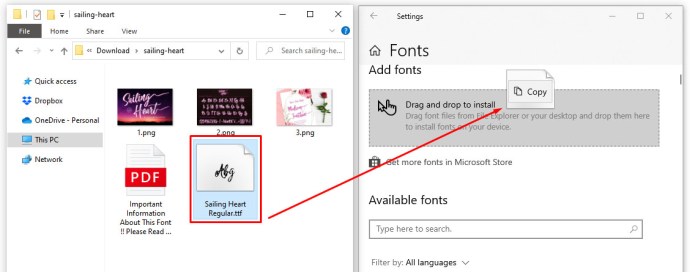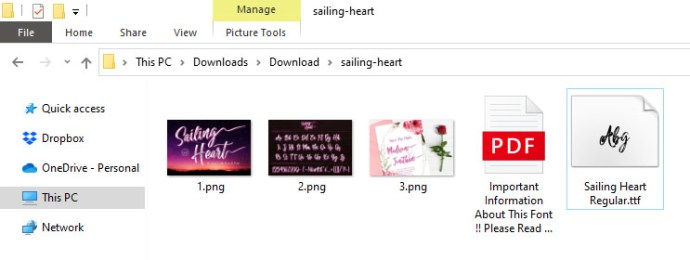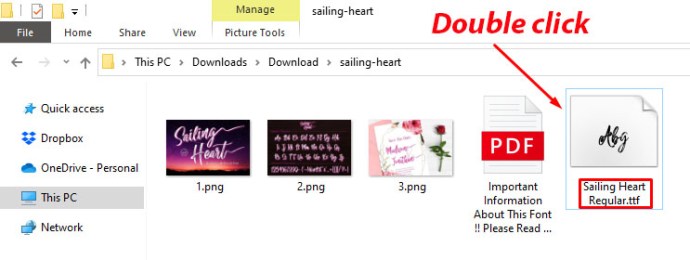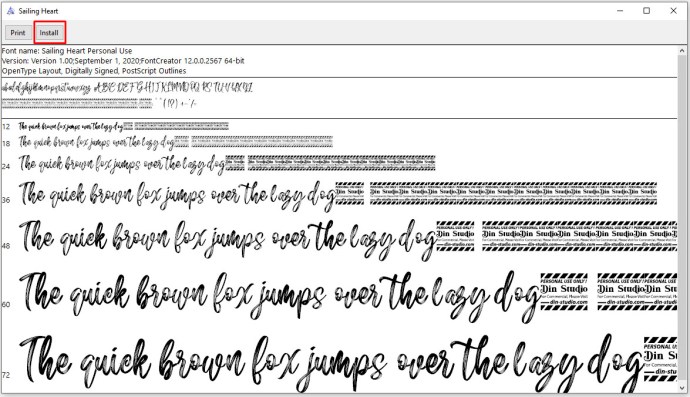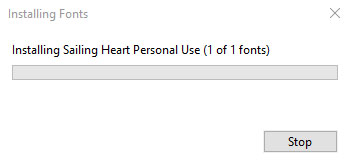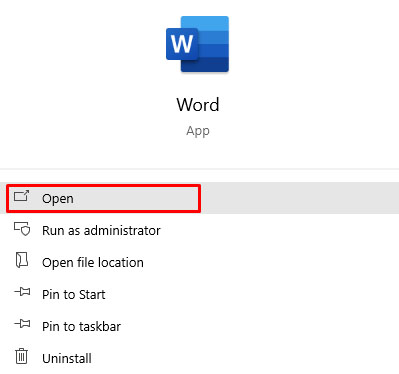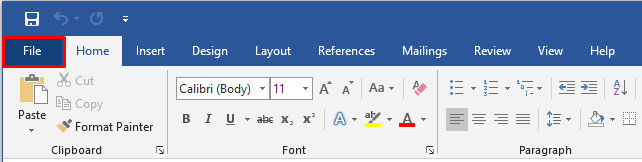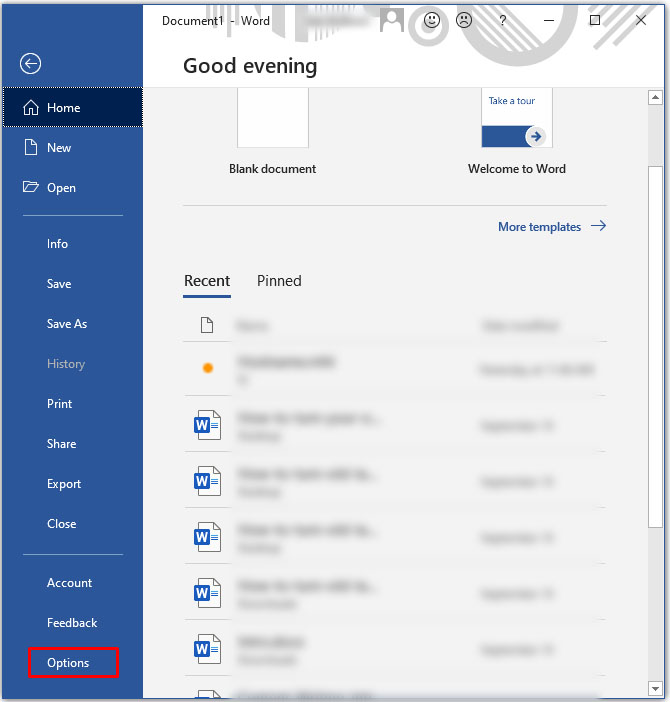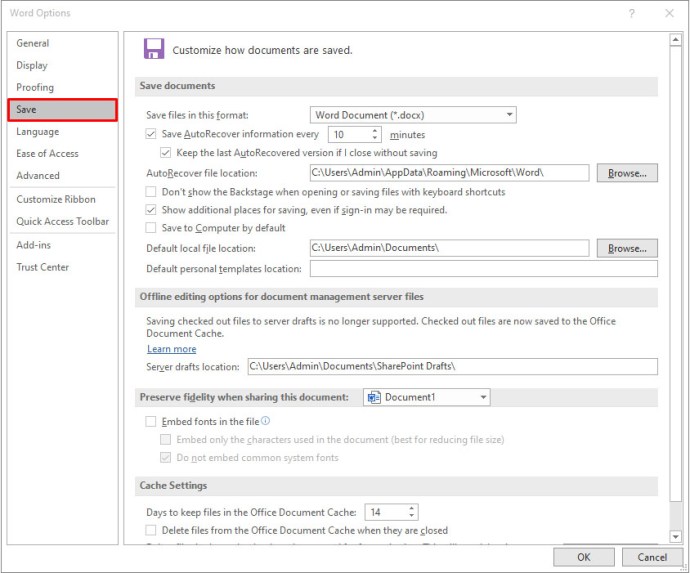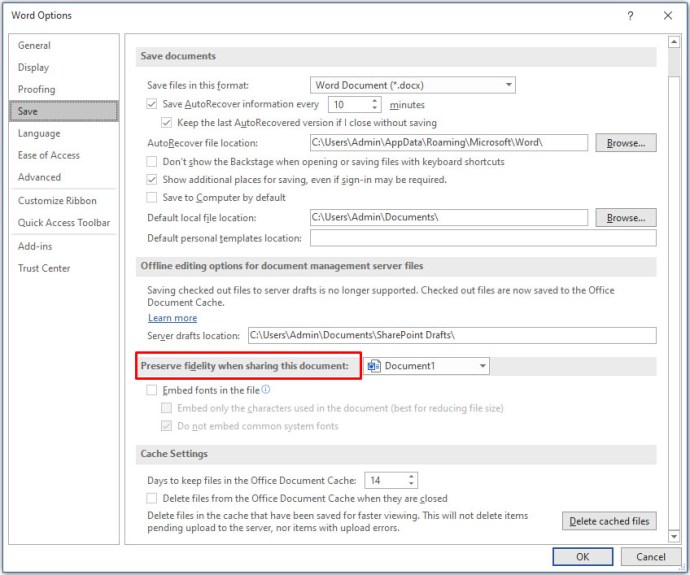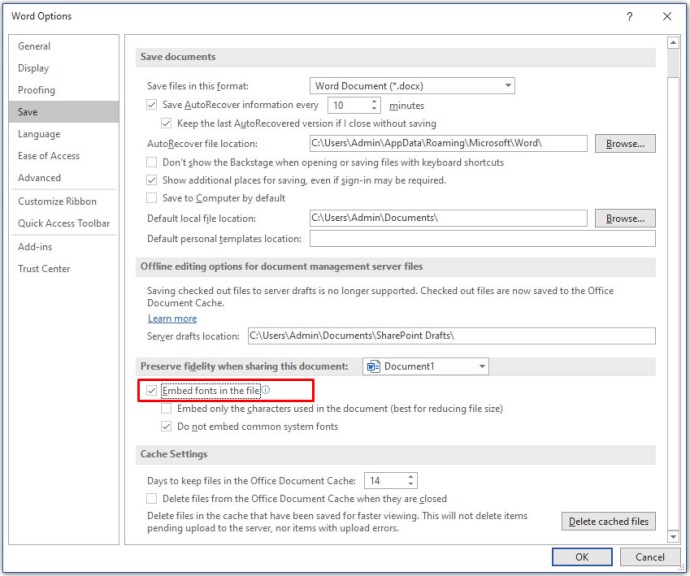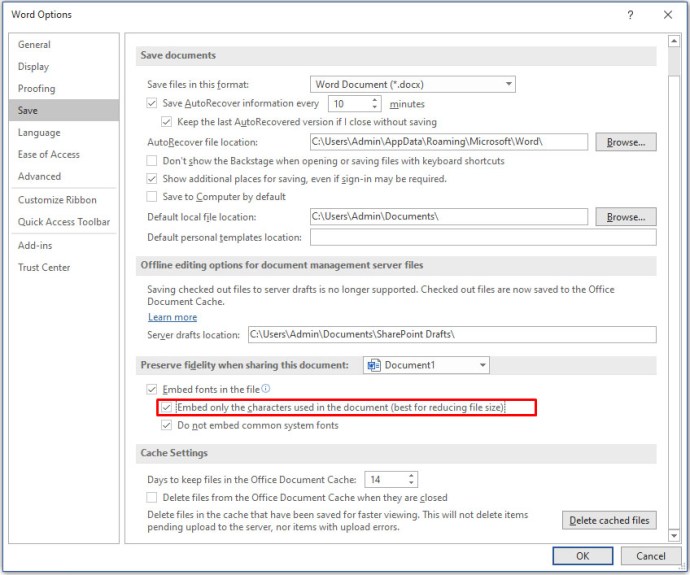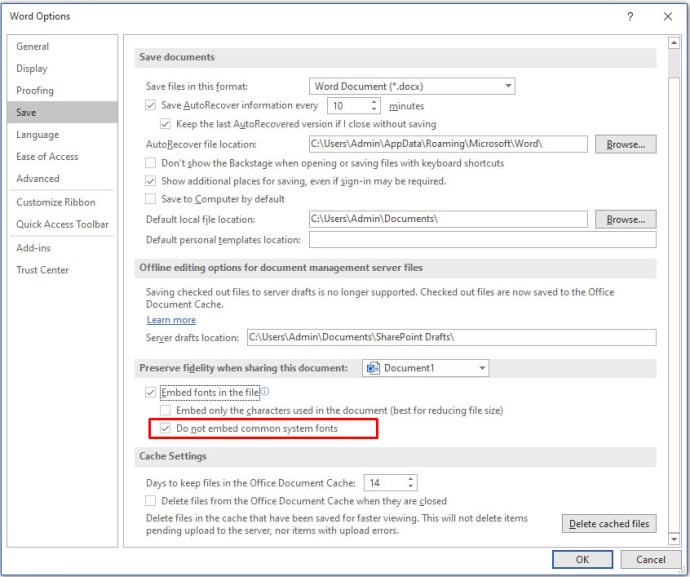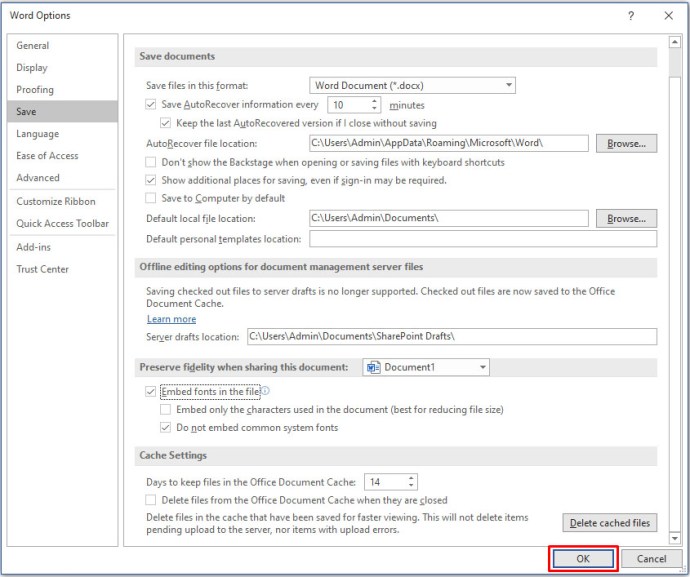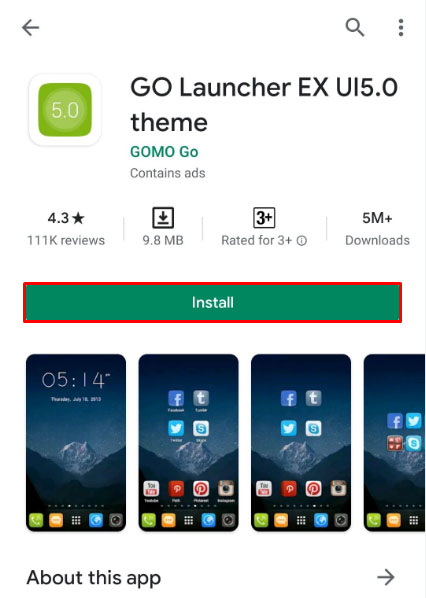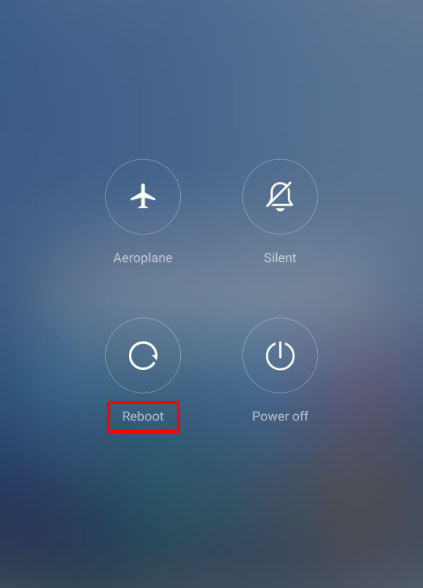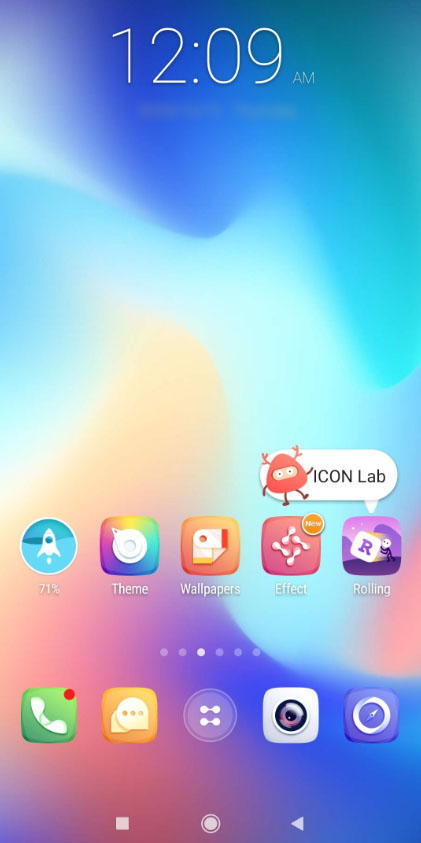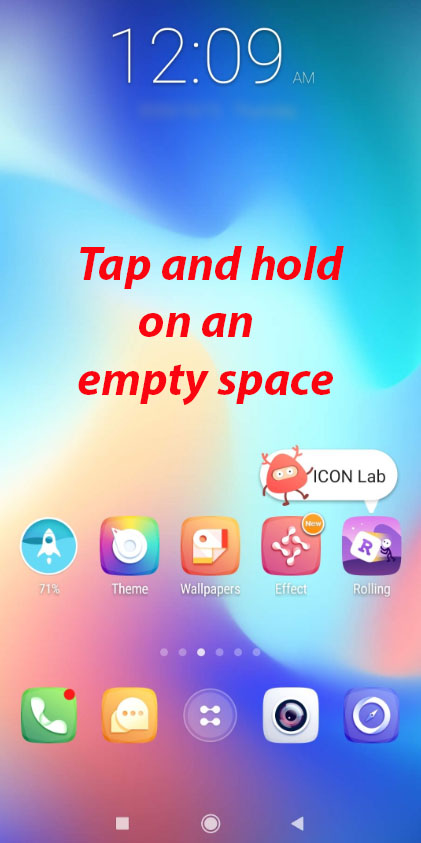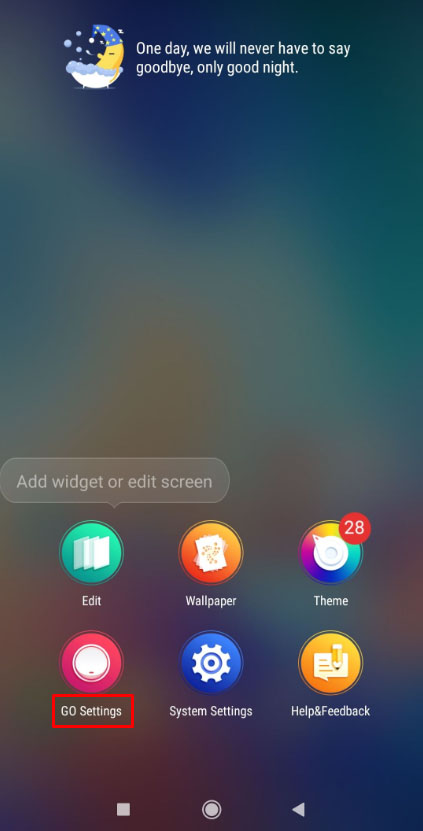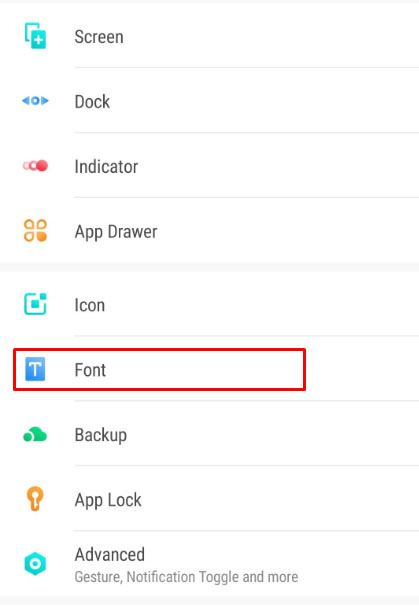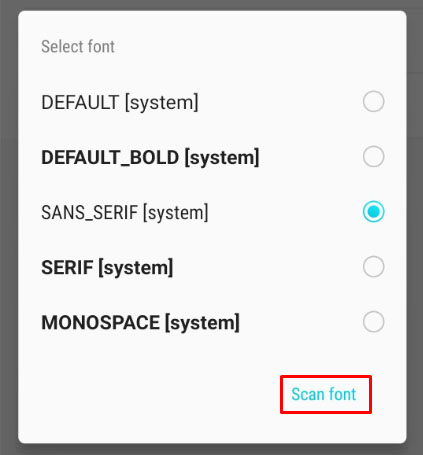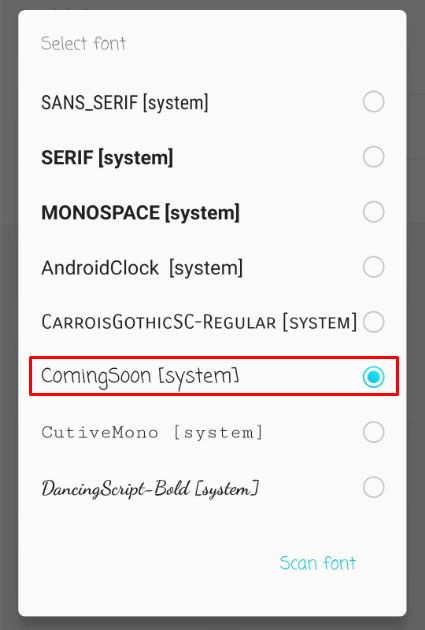Microsoft Word에 새 글꼴을 추가하는 방법
Microsoft Word와 함께 제공되는 글꼴이 매우 많기 때문에 모든 경우에 적합한 글꼴을 찾을 수 있습니다. 그러나 그 많은 글꼴조차도 때로는 충분하지 않을 수 있습니다. 아마도 당신은 텍스트를 나머지 텍스트와 약간 다르지만 너무 많이 만들지 않는 글꼴을 찾고 있습니까? 다른 경우에는 원하는 "와우" 효과를 얻기 위해 다른 글꼴과 다른 글꼴을 사용하고 싶을 수도 있습니다.
어느 쪽이든 문서에서 사용하려는 글꼴을 찾아 다운로드한 후에는 먼저 Word에 추가해야 합니다. 이것은 매우 간단하게 들릴지 모르지만 꽤 복잡한 작업이 되는 경우가 있습니다.
Mac에서 Microsoft Word에 새 글꼴을 추가하는 방법
Microsoft Word는 Mac OS X 운영 체제의 글꼴 라이브러리를 사용하므로 먼저 라이브러리에 추가해야 합니다. Mac 컴퓨터에서 서체를 관리하려면 기본 앱 서체 관리자를 사용하는 것이 가장 좋습니다.
- Mac에서 Finder를 엽니다.
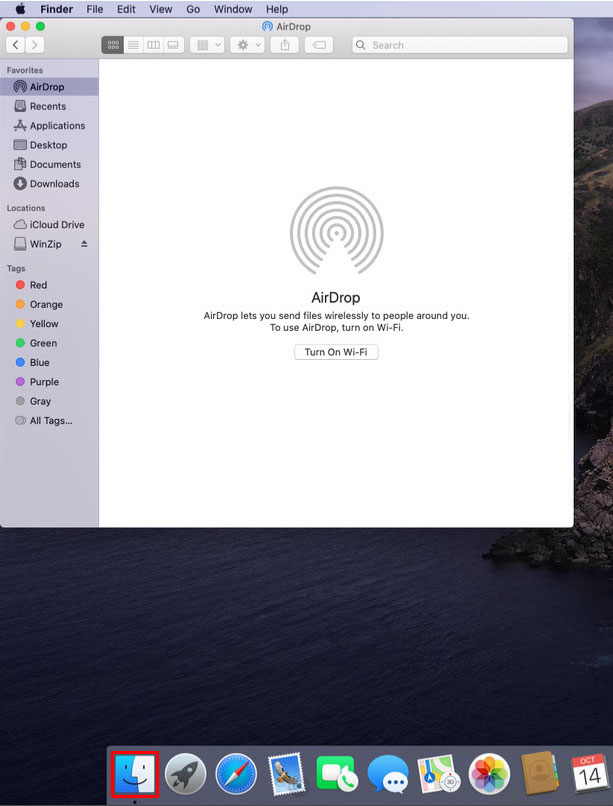
- 새 글꼴 파일이 있는 위치로 이동합니다. ZIP 아카이브에 있는 경우 먼저 압축을 풀어야 합니다.
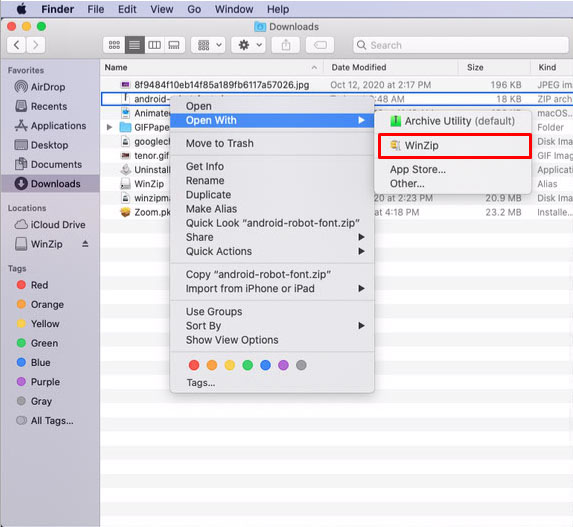
- 설치하려는 글꼴 파일을 두 번 클릭합니다.
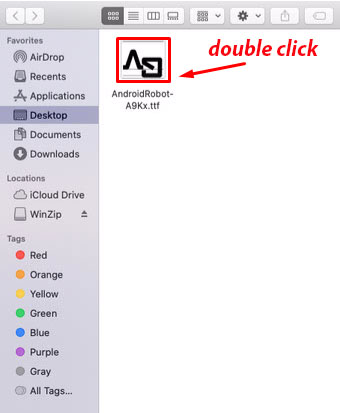
- 글꼴 미리보기 창이 열립니다. 창 하단의 "글꼴 설치" 버튼을 클릭합니다.
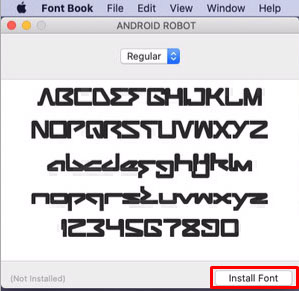
- 그러면 글꼴이 설치되고 글꼴 책이 열립니다. 글꼴을 올바르게 설치했는지 확인하십시오.
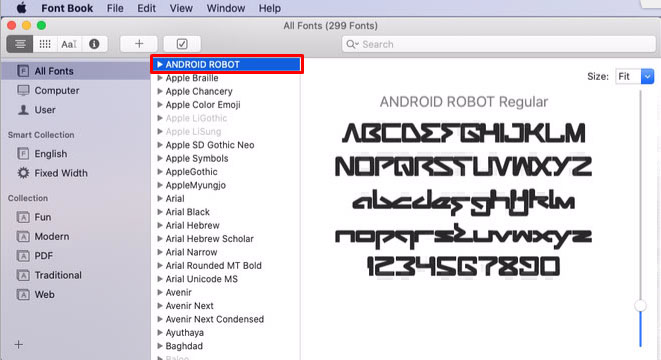
- 변경 사항을 적용하려면 컴퓨터를 다시 시작하십시오.
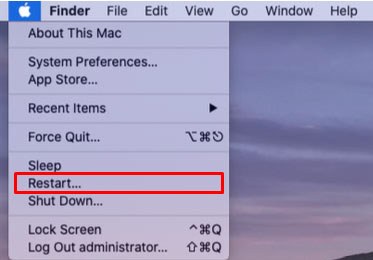
새 글꼴은 Mac의 글꼴 라이브러리에 있으며 Microsoft Word를 포함하여 글꼴과 작동하는 모든 앱에서 사용할 수 있습니다.
Mac용 Microsoft Office 2011을 사용하는 경우 Office 호환 글꼴 모음에 새 글꼴을 수동으로 추가해야 합니다. 새 글꼴을 설치하고 글꼴 목록이 열리면 글꼴을 "Windows Office 호환" 모음으로 끌어다 놓습니다. 글꼴 책의 왼쪽 메뉴 "컬렉션" 섹션에서 찾을 수 있습니다.
여기서 주목해야 할 중요한 사항이 하나 더 있습니다. Microsoft Word에서는 기본적으로 제공되지 않는 특정 글꼴을 사용하면 본인만 볼 수 있습니다. 장치에 특정 글꼴이 없는 사람과 문서를 공유하면 텍스트가 기본 Word 글꼴로 표시됩니다.
이 문제를 해결하려면 해당 글꼴을 Word 문서에 포함해야 합니다. 안타깝게도 Mac OS 버전의 Microsoft Word는 이 기능을 지원하지 않습니다. 이를 수행하는 유일한 방법은 Windows 컴퓨터에서 Word 문서를 열고 글꼴을 포함하는 것입니다. 물론 이것은 Windows 컴퓨터에 글꼴을 설치해야 함을 의미합니다.
다른 사람이 Word 파일을 편집할 필요가 없으면 PDF로 내보낼 수 있습니다. 그러면 다른 모든 장치에서 볼 수 있도록 해당 특정 글꼴로 파일이 자동으로 저장됩니다.
PC에서 Microsoft Word에 새 글꼴을 추가하는 방법
Mac과 마찬가지로 글꼴을 사용하려면 먼저 설치해야 합니다. 글꼴과 작동하는 컴퓨터의 다른 모든 앱에서 사용할 수 있습니다. 이렇게 하려면 아래 단계를 따르세요.
- 컴퓨터에서 파일 탐색기를 열고 새 글꼴의 위치로 이동합니다. ZIP 파일에 있는 경우 먼저 압축을 풀어야 합니다.

- 이제 화면의 왼쪽 하단 모서리에 있는 "Windows" 로고를 클릭합니다. 이전 버전의 Windows를 사용하는 경우 동일한 위치에서 "시작" 버튼을 클릭합니다.

- "Windows" 버튼 바로 위에 있는 "설정" 아이콘을 클릭합니다.
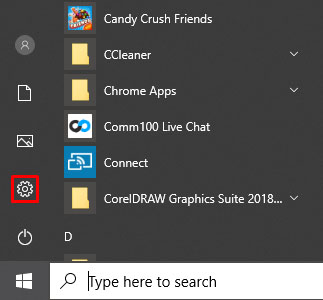
- 검색 창에 "글꼴"을 입력하고 결과 목록에 나타나는 "글꼴 설정" 옵션을 클릭합니다.
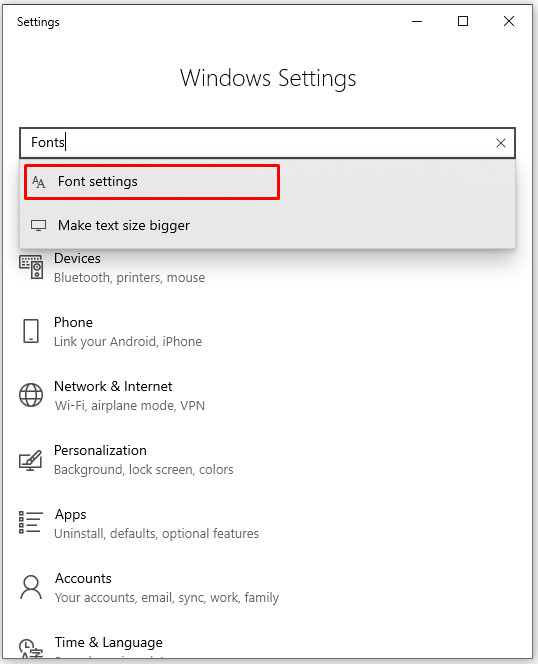
- 이제 글꼴 위치 창과 "글꼴" 창을 모두 이동하여 서로 옆에 있도록 합니다.
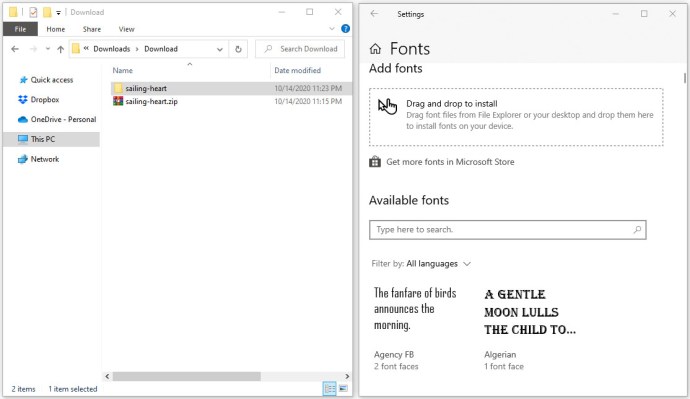
- 글꼴 파일을 "글꼴" 창의 "글꼴 추가" 섹션으로 끌어다 놓습니다. "드래그 앤 드롭하여 설치"라고 표시된 직사각형 영역에 놓는 것이 가장 좋습니다.
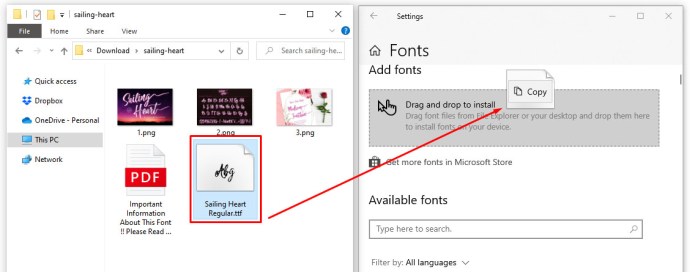
- 이 작업은 새 글꼴을 자동으로 설치하고 그게 전부입니다.
이제 글꼴을 사용할 수 있지만 이 시점에서 컴퓨터를 다시 시작하는 것이 가장 좋습니다. 모든 관련 앱에서 볼 수 있도록 하려는 경우입니다.
어떤 이유로 Word에서 새 글꼴을 찾을 수 없는 경우 이 방법으로 설치해 볼 수 있습니다.
- 파일 탐색기에서 새 글꼴의 위치를 엽니다.
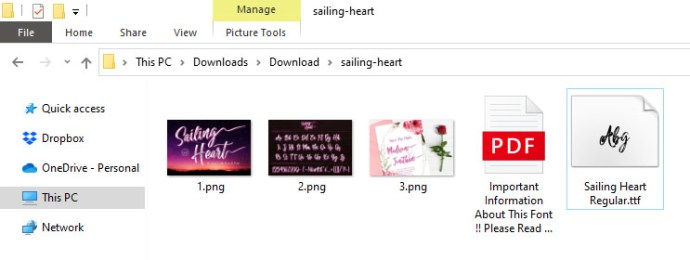
- 사용 가능한 .ttf 또는 .otf 파일을 두 번 클릭합니다.
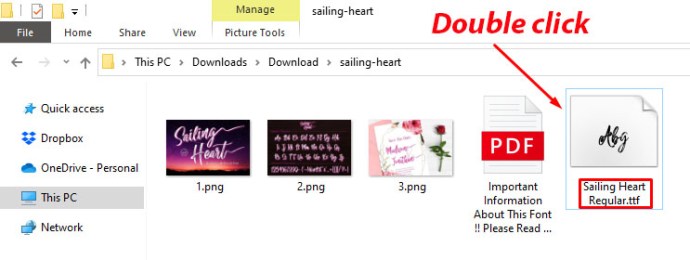
- 글꼴 미리보기 창이 열립니다. 화면의 왼쪽 상단 모서리에 있는 "설치" 버튼을 클릭합니다.
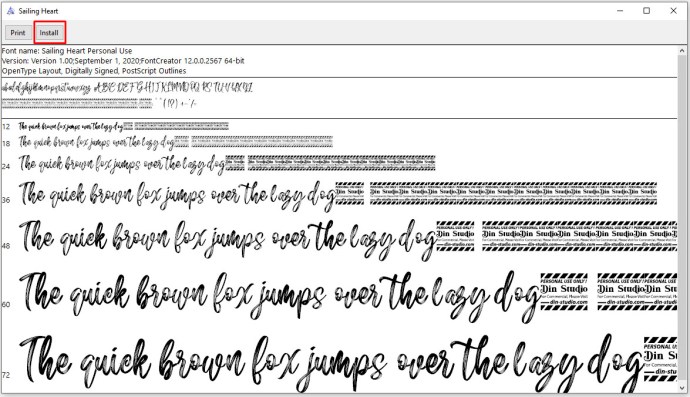
- 컴퓨터의 개인 정보 및 보안 설정에 따라 설치 작업을 확인해야 할 수 있습니다.
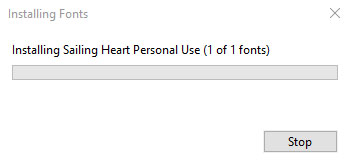
새 글꼴을 사용하는 Word 문서를 공유하려면 먼저 문서에 포함해야 합니다. 이렇게 하면 다른 사람이 문서를 열 때 글꼴을 볼 수 있습니다. 이렇게 하려면 아래 단계를 따르세요.
- 문제의 Word 문서를 엽니다.
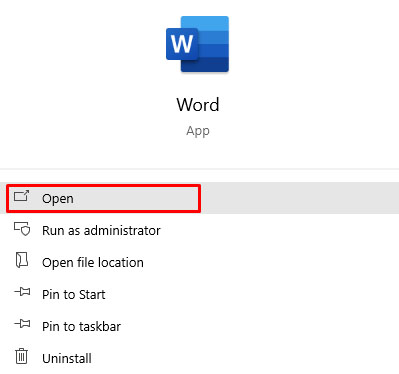
- 창 상단의 "파일" 탭을 클릭합니다.
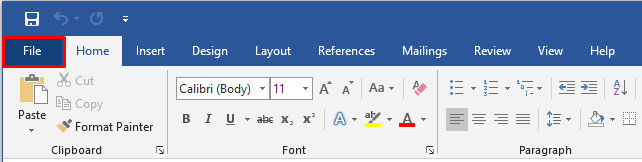
- 맨 아래에 있는 "옵션"을 클릭합니다.
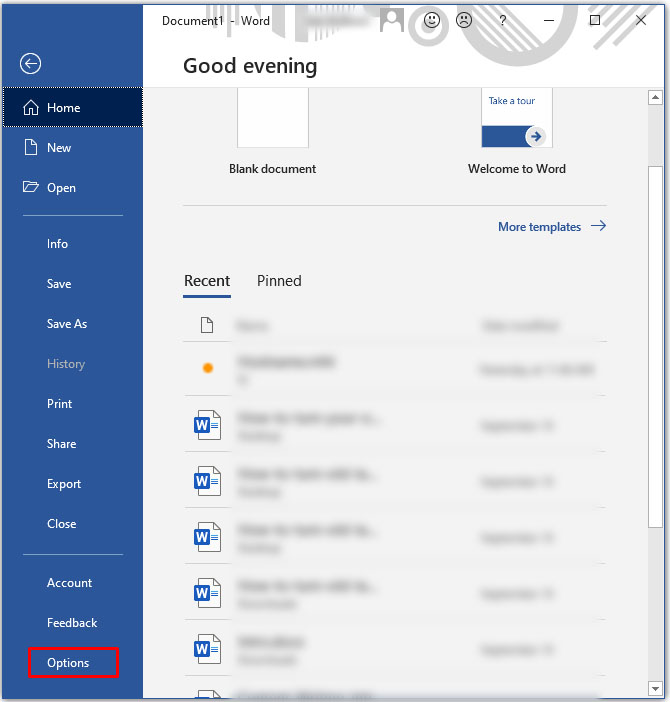
- "단어 옵션" 메뉴가 나타납니다. 왼쪽의 "저장"을 클릭합니다.
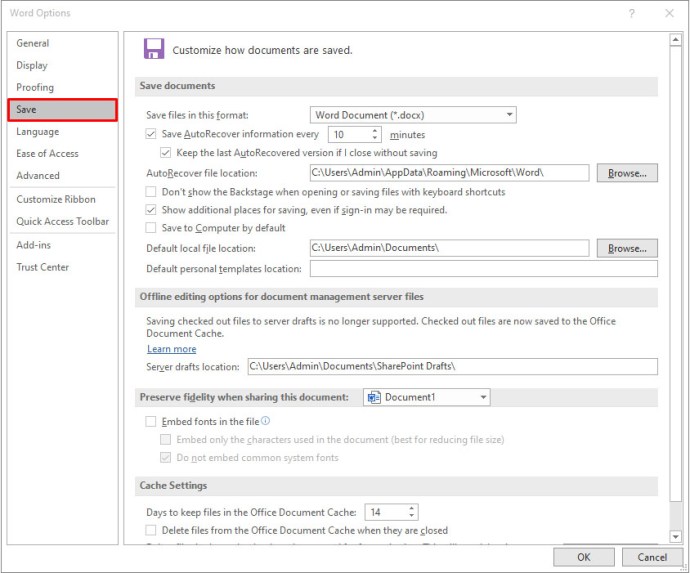
- 화면의 주요 부분에서 "이 문서를 공유할 때 충실도 유지:" 섹션까지 아래로 스크롤합니다.
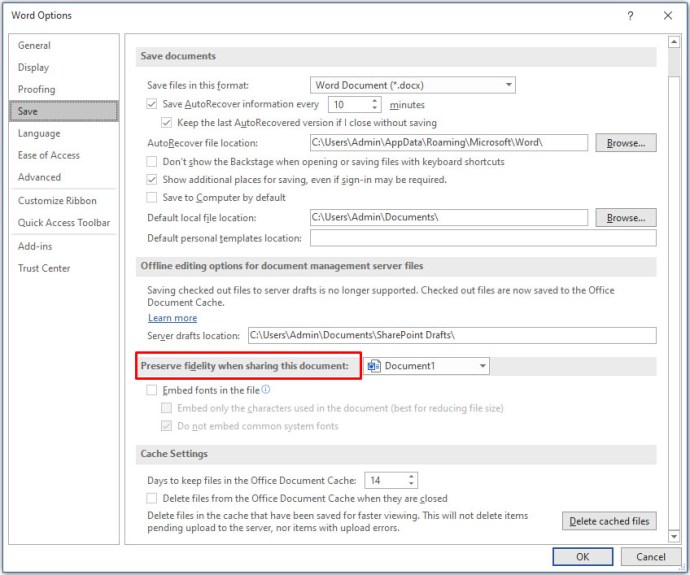
- "파일에 글꼴 포함" 옆의 확인란을 선택합니다.
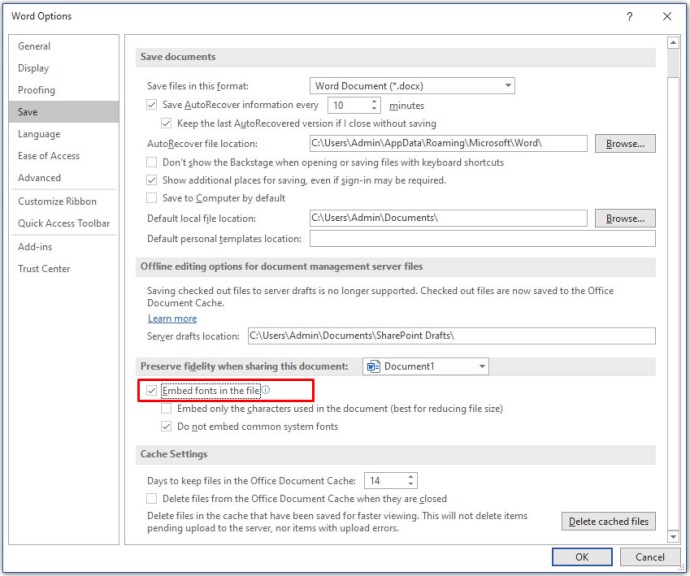
- 다음으로 "문서에 사용된 문자만 포함" 옆의 확인란을 선택할 수도 있습니다. 이렇게 하면 문서의 전체 파일 크기를 줄이는 데 도움이 됩니다.
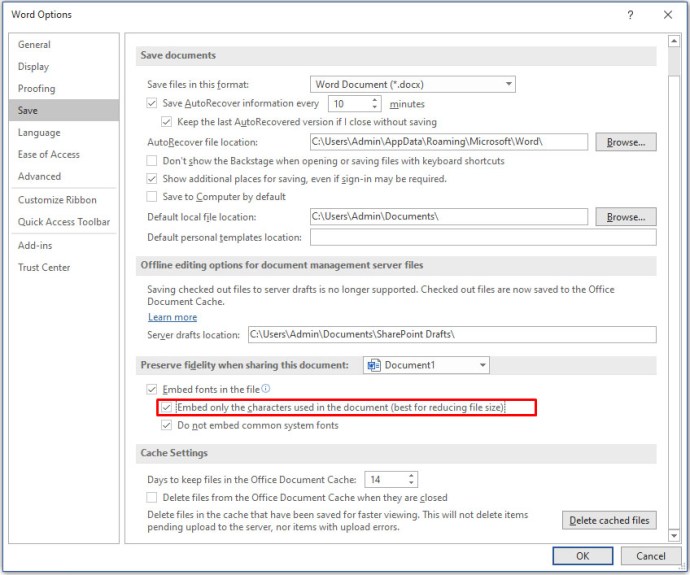
- 파일 크기를 더 줄이려면 "공통 시스템 글꼴 포함 안 함" 옵션을 선택된 상태로 두십시오. Word는 사용하지 않더라도 다른 모든 시스템 글꼴을 포함하므로 이것은 중요한 단계입니다.
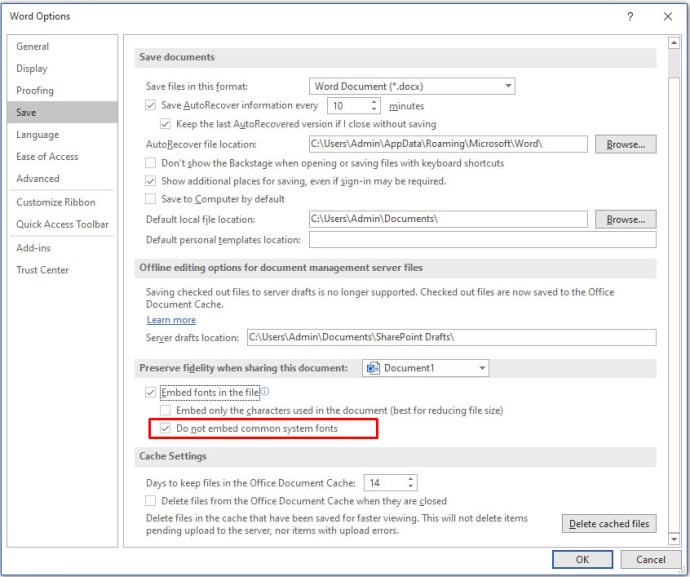
- "확인"을 클릭하여 변경 사항을 확인하면 됩니다. Word 문서에 새 글꼴을 포함했습니다.
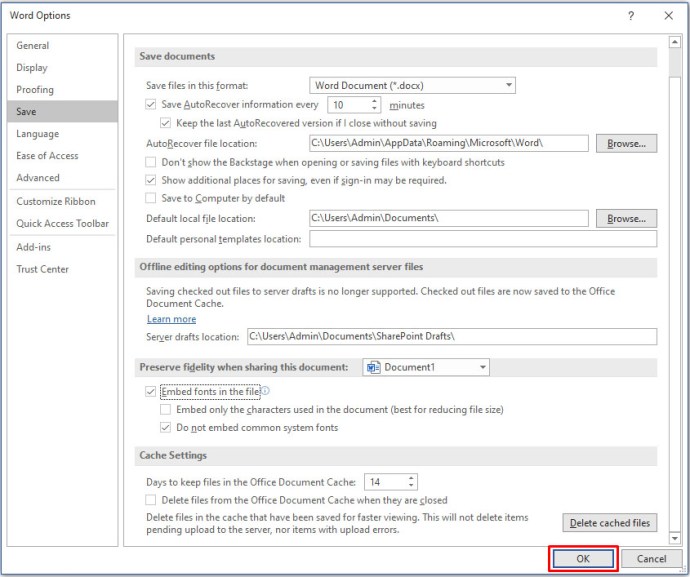
iPhone에서 Microsoft Word에 새 글꼴을 추가하는 방법
iPhone에 글꼴을 추가하려면 타사 앱을 사용해야 합니다. 그러한 앱 중 하나는 AnyFont이며 Apple의 App Store에서 사용할 수 있습니다. 앱을 설치하면 시작할 준비가 된 것입니다.
첫 번째 단계는 새 글꼴을 iCloud 온라인 저장소에 복사하는 것입니다. 일단 다음을 수행하십시오.
- iCloud를 열고 글꼴 위치로 이동합니다.
- 글꼴 파일을 탭합니다.
- 화면 오른쪽 상단의 옵션 메뉴를 누릅니다.
- '내보내기'를 탭합니다.
- "열기"를 탭합니다.
- "AnyFont로 가져오기"를 탭합니다.
- AnyFont 앱이 열리면 사용하려는 글꼴 파일을 누릅니다.
- "Aa" 아이콘을 누릅니다.
- 글꼴 설치가 자동으로 시작되지 않으면 다른 화면이 나타납니다. "설치"를 탭합니다.
- 설치가 완료되면 Microsoft Word를 다시 시작하면 새 글꼴을 사용할 준비가 된 것입니다.
iPad에서 Microsoft Word에 새 글꼴을 추가하는 방법
iPhone과 마찬가지로 iPad에서 Microsoft Word에 새 글꼴을 설치하려면 타사 앱이 필요합니다. 이에 도움이 될 수 있는 단계별 프로세스를 읽으려면 위의 섹션을 확인하십시오.
Android 장치에서 Microsoft Word에 새 글꼴을 추가하는 방법
iOS와 달리 Android의 MS Word에 새 글꼴을 추가하는 것은 불행히도 쉽지 않습니다. 주된 이유는 그렇게 할 수 있는 타사 앱이 없기 때문입니다.
다행히도 삼성 사용자에게는 diyun의 iFont 앱이 있습니다. 다양한 글꼴을 장치에 설치할 수 있으며 Google Play에서 사용할 수 있습니다. 삼성 기기가 없는 경우 iFont 앱을 사용하는 유일한 방법은 스마트폰이나 태블릿을 루팅하는 것입니다.
보안상의 이유로 Android를 루팅하고 싶지 않다면 GO Launcher EX 홈 화면 런처를 사용해 볼 수 있습니다. 타사 런처가 마음에 들지 않으면 좋은 옵션은 아니지만 원하는 글꼴을 추가할 수 있습니다.
- Google Play에서 Android 기기에 GO Launcher EX를 설치합니다.
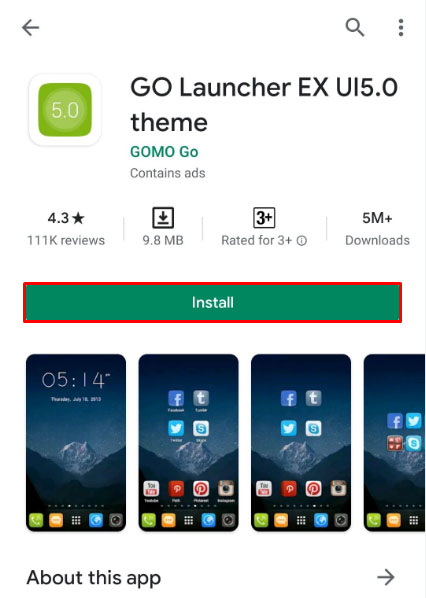
- 완료되면 장치를 다시 시작하십시오.
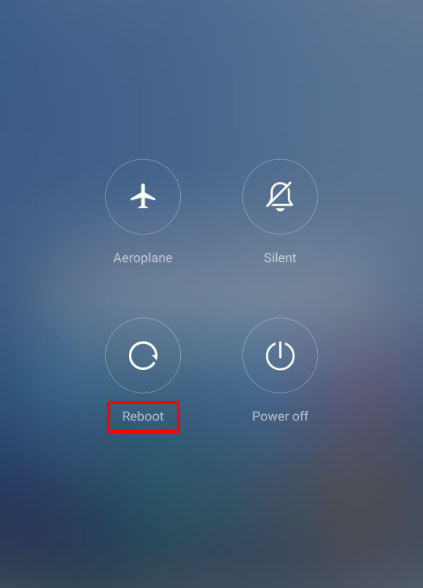
- 장치가 실행 중이면 장치의 전체 인터페이스가 이제 GO Launcher EX가 됩니다.
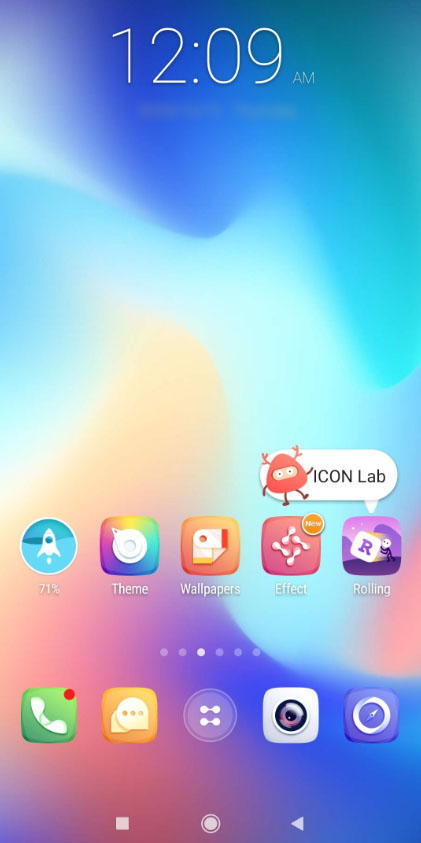
모든 글꼴을 사용하려면 GO Launcher EX의 전용 글꼴 폴더에 추가할 수 있습니다. Local Storage/Go Launcher EX/Fonts를 검색하고 해당 위치에 모든 글꼴을 복사하기만 하면 됩니다. 컴퓨터에서 또는 Android 장치를 사용하여 글꼴을 다운로드하여 수행할 수 있습니다.
일부 컴퓨터에서는 GO Launcher EX 상위 폴더를 볼 수 없습니다. 그렇다면 장치에 "글꼴"과 같은 새 폴더를 만들고 거기에 파일을 복사하십시오. 완료되면 Android에서 파일 브라우저를 사용하여 파일을 GO Launcher EX/Fonts 폴더에 복사할 수 있습니다.
올바른 폴더에 글꼴이 있으면 아래 단계에 따라 GO Launcher EX가 글꼴을 제대로 스캔하는지 확인하십시오.
- 홈 화면에서 빈 공간을 길게 누릅니다.
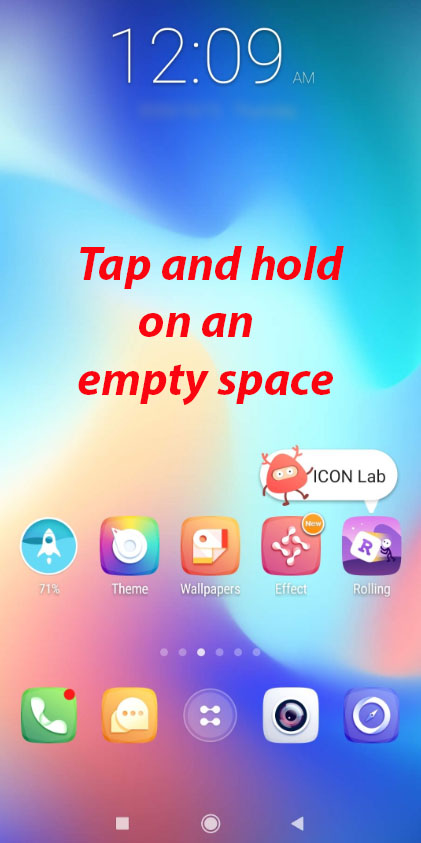
- '환경설정'을 탭합니다.
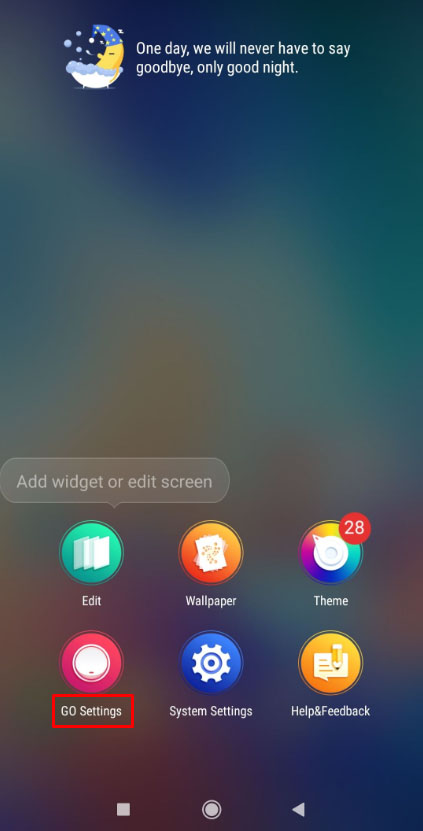
- "글꼴"을 탭합니다.
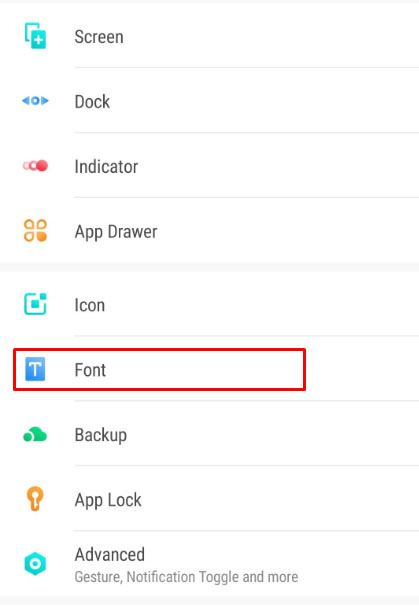
- "글꼴 스캔"을 누르고 스캔이 완료될 때까지 기다립니다.
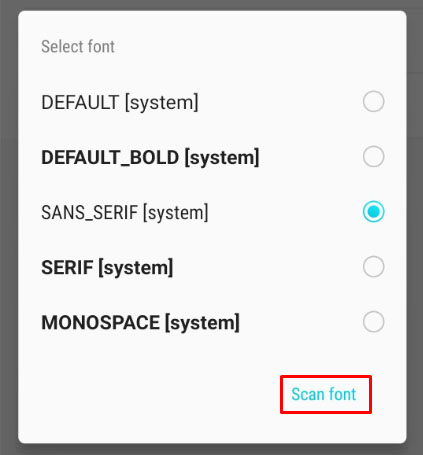
- 이제 사용 가능한 글꼴 목록이 나타납니다. 작업을 완료하는 데 사용할 글꼴을 탭합니다.
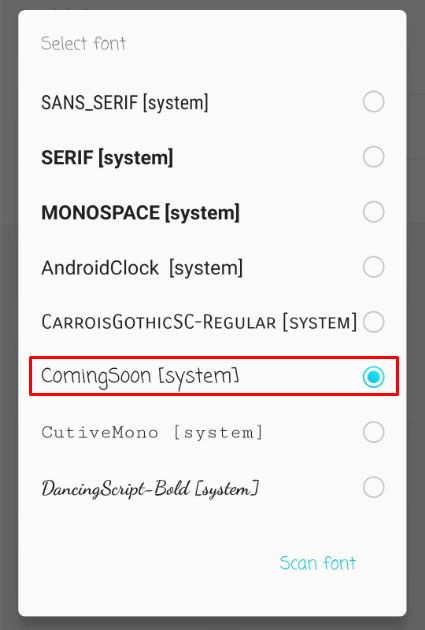
이렇게 하면 시스템에 새 글꼴이 효과적으로 추가되어 Microsoft Word에서도 사용할 수 있습니다.
추가 FAQ
추천할 수 있는 좋은 무료 글꼴 리소스가 있습니까?
예, 꽤 있습니다. 아래에서 무료 글꼴을 제공하는 6개의 웹사이트를 찾을 수 있습니다. 물론 다른 많은 것들이 있으므로 온라인에서 자유롭게 검색하십시오.u003cbru003e • u003ca href=u0022//fonts.google.com/u0022 target=u0022_blanku0022 rel=u0022noreferrer noopeneru0022 aria-/label=u00 / (새 탭에서 열림)u0022u003e//fonts.google.com/u003c/au003eu003cbru003e • u003ca href=u0022//www.myfonts.com/search//free/u0022 target=u0022_blanku=0020 u0022//www.myfonts.com/search//free/ (새 탭에서 열림)u0022u003e//www.myfonts.com/search//free/u003c/au003eu003cbru003e • u003ca href=u0022//freedesignresources.net /free-fonts/u0022 target=u0022_blanku0022 rel=u0022noreferrer noopeneru0022 aria-label=u0022//freedesignresources.net/category/free-fonts/ (새 탭에서 열림) u0022u003e//free/ u003c/au003eu003cbru003e • u003ca href=u0022//www.fontsquirrel.com/u0022 target=u0022_blanku0022 rel=u0022noreferrer noopeneru0022 aria-label//www.comfont tab)u0022u003e//www.fontsquirrel.com/u003c/au003eu003cbru003e • u003ca href=u0022//open-foundry.com/fontsu0022 target=u0022_blanku0022 target=u0022_blanku0022 rel=u0022noeru022 target=u0022_blanku0022 새 탭에서 열림) u0022u003e//open-foundry.com/fontsu003c/au003eu003cbru003e • u003ca href=u0022//www.theleagueofmoveabletype.com/www.theleagueofmoveabletype.com/u0022 target=u0022_blanku00022 rel= com/ (새 탭에서 열림)u0022u003e//www.theleagueofmoveabletype.com/u003c/au003e
귀하의 단어에 대한 사용자 정의 글꼴
이제 모든 장치에서 Microsoft Word에 글꼴을 추가하는 방법을 알게 되셨기를 바랍니다. Mac, Windows PC, Android 또는 iOS 장치가 무엇이든 글꼴을 추가하면 문서 및 기타 텍스트를 사용자 정의하는 데 도움이 됩니다. Android에 글꼴을 추가하는 것은 약간 까다롭지만 기기를 루팅하지 않고도 작동하는 몇 가지 솔루션이 있습니다.
Microsoft Word에 글꼴을 추가했습니까? 어떤 플랫폼에서 사용하고 있습니까? 아래 의견 섹션에서 경험을 공유하십시오.